
Количество прочтений
5172
Дата публикации —
1 января 2025
1 января 2025
Частный SEO-специалист и автор статьи
Как правильно установить python на Windows
- Переходим на сайт - python.org
- Выбираем необходимую операционную систему и скачиваем.
- Устанавливаем на рабочий компьютер как любую другую программу
- Для проверки запускаем командную строку
В открывшемся окне вводим команду python, после чего нам будет выдано следующее сообщение с версией:

В моем примере установлен интерпретатор Python версии 3.12.2.
Если вы уже работали с каким-либо редактором кода, то смело используйте привычный для вас редактор. С Python конечно же можно работать и из командной строки, если пользователь владеет знаниями команд для перехода между папками (cd folder_name, cd ..), для запуска файлов и т.д.
Если вы только начинаете работать с Python, я хочу порекомендовать такой инструмент как PyCharm (для частного использования будет достаточно бесплатной версии Community Edition). Это мощный инструмент для написания кода, который имеет отличный отладчик, его можно интегрировать с GitHub (для контроля версий своего кода и его сохранения) и еще множество других функций.
Чтобы его скачать:
1. Переходим по ссылке;
2. В открывшемся окне выбираем пункт “Другие версии”;
Если вы только начинаете работать с Python, я хочу порекомендовать такой инструмент как PyCharm (для частного использования будет достаточно бесплатной версии Community Edition). Это мощный инструмент для написания кода, который имеет отличный отладчик, его можно интегрировать с GitHub (для контроля версий своего кода и его сохранения) и еще множество других функций.
Чтобы его скачать:
1. Переходим по ссылке;
2. В открывшемся окне выбираем пункт “Другие версии”;
3. Далее выбираем версию “PyCharm Community Edition” для своей операционной системы;
4. Скачиваем и устанавливаем.
4. Скачиваем и устанавливаем.
Как создать новый файл
1. Открываем программу и создаем новый проект, нажав на File → New Project;
2. В появившемся окне задаем:
1. Название проекта в поле “Name”, у меня это будет “SearchConsoleAPI”
*Во избежание ошибок во всех названиях проектов, папок и файлов не рекомендуется использовать кириллицу.
2. Местоположение в поле “Location”
3. Ставим галочку напротив “Create Git repository” и “Create a welcome script” (не обязательно, но желательно)
4. Выбираем вкладку “Custom environments”
5. В разделе Environment выбираем “Generate new” (чтобы создать новое виртуальное окружение)
6. Ставим галочку напротив “Inherit packages from base interpreter”
7. Нажимаем Create, чтобы создать проект.
1. Название проекта в поле “Name”, у меня это будет “SearchConsoleAPI”
*Во избежание ошибок во всех названиях проектов, папок и файлов не рекомендуется использовать кириллицу.
2. Местоположение в поле “Location”
3. Ставим галочку напротив “Create Git repository” и “Create a welcome script” (не обязательно, но желательно)
4. Выбираем вкладку “Custom environments”
5. В разделе Environment выбираем “Generate new” (чтобы создать новое виртуальное окружение)
6. Ставим галочку напротив “Inherit packages from base interpreter”
7. Нажимаем Create, чтобы создать проект.
Проект создания проекта, Python создаст некоторые файлы и папки, которые нужны самому интерпретатору. Только файл main.py не представляет никакой ценности, его можно удалить (своего рода демо-файл).
Чтобы создать новую папку кликаем правой клавишей мышки по названию проекта и выбираем пункт New → Directory и вводим название латиницей, например new_directory.
Чтобы создать новую папку кликаем правой клавишей мышки по названию проекта и выбираем пункт New → Directory и вводим название латиницей, например new_directory.
Остались вопросы?
Оставьте свой номер телефона и я отвечу на все вопросы
Нажимая на кнопку, вы даете согласие на обработку своих персональных данных и соглашаетесь с политикой конфиденциальности







